Uključite ili isključite način rada jednog prozora za Snip & Sketch u sustavu Windows 10
Kako omogućiti ili onemogućiti način rada s jednim prozorom u aplikaciji Snip & Sketch u sustavu Windows 10
Počevši od Windows 10 verzije 1809, također poznate kao "Ažuriranje listopada 2018.", Microsoft je implementirao novu opciju - izrezivanje zaslona. Nova aplikacija Snip & Sketch dodana je u Windows 10 za brzo izrezivanje i dijeljenje snimke zaslona. Nedavno ažuriranje dodaje način rada s jednim prozorom u aplikaciju Snip & Sketch u sustavu Windows 10. Evo kako to omogućiti ili onemogućiti.
Oglas
Pomoću novog alata Screen Snip možete snimiti pravokutnik, izrezati područje slobodnog oblika ili snimiti cijeli zaslon i kopirati ga izravno u međuspremnik. Odmah nakon što napravite isječak, sada ćete dobiti obavijest koja će vas i vaš isječak odvesti u aplikaciju Screen & Sketch gdje možete komentirati i dijeliti. Snimke zaslona mogu se otvoriti u aplikaciji Screen & Sketch, koja dodaje dodatne opcije kao što su boja tinte i odgoda. Omogućuje dodavanje bilješki pomoću olovke, dodira ili miša. Slike se mogu dijeliti s drugim aplikacijama. Sljedeći članak pokriva različite metode koje možete koristiti za pokretanje alata Screen Snip:
Snimite snimku zaslona pomoću Screen Snip u sustavu Windows 10
Ukratko, možete pritisnuti Pobijediti + Shift + S tipke ili upotrijebite poseban gumb za brzu radnju u oknu akcijskog centra.

Također, radi praktičnosti, možete stvoriti poseban gumb na programskoj traci Screen Snip. Vidjeti
Dodajte isječak zaslona na traku zadataka u sustavu Windows 10
Nova verzija aplikacije isporučena je s nedavno objavljenom Fast Ring izrada 18950 sustava Windows 10. Build 18950 uključuje verziju Snip & Sketch 10.1907.2064.0, koja je uvela niz promjena. Gumb Novo sada otvara nove isječke u prozoru vaše trenutne aplikacije, tako da ne završite s gomilom otvorenih isječaka koje trebate zatvoriti. Ako biste radije držali sve isječke otvorene u zasebnim prozorima, opcija je sada prekidač u postavkama, tako da možete odlučiti koji način želite.
Da biste omogućili način rada jednog prozora za isječak i skice u sustavu Windows 10,
- Otvorite aplikaciju Snip & Sketch. Vidjeti Kako se kretati aplikacijama po abecedi u izborniku Start sustava Windows 10.
- Kliknite na gumb izbornika s tri točke.
- Odaberite Postavke stavku iz izbornika.

- U Postavkama idite na Više prozora odjeljak.
- Isključite opciju Otvorite isječke u zasebnim prozorima.
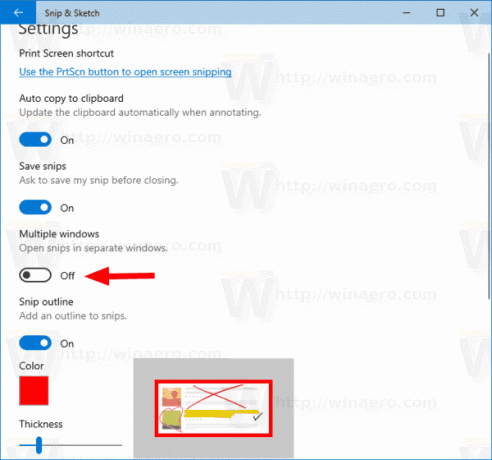
Ti si gotov.
Na isti način možete onemogućiti novu značajku jednog Windows načina rada, isključivanjem spomenute opcije.
Da biste onemogućili način rada jednog prozora za Snip & Sketch u sustavu Windows 10,
- Otvorite aplikaciju Snip & Sketch.
- Idite na Izbornik (gumb s tri točke) > Postavke.
- Uključite opciju Otvorite isječke u zasebnim prozorima.

Povezani članci:
- Sigurnosno kopiranje i vraćanje postavki Snip & Sketch u sustavu Windows 10
- Uključite ili isključite Pitaj za spremanje promjena u Snip & Sketch u sustavu Windows 10
- Onemogućite automatsko kopiranje u međuspremnik u aplikaciji Snip & Sketch u sustavu Windows 10
- Omogućite Snip Outline u aplikaciji Snip & Sketch u sustavu Windows 10
- Dodajte isječak zaslona na traku zadataka u sustavu Windows 10
- Prečaci na tipkovnici za skicu zaslona u sustavu Windows 10 (prečaci)
- Omogućite tipku zaslona za ispis za pokretanje izrezivanja zaslona u sustavu Windows 10
- Snimite snimku zaslona pomoću Screen Snip u sustavu Windows 10
- Dodavanje kontekstnog izbornika isječka zaslona u sustavu Windows 10
- Stvorite prečac za isječak zaslona u sustavu Windows 10
- Deinstalirajte i uklonite skicu zaslona u sustavu Windows 10


